كيف ترى نشاط أصدقائك على Spotify
نشرت: 2022-07-28يُعد Spotify أحد أشهر تطبيقات بث الموسيقى على هذا الكوكب. مع وجود 182 مليون مستخدم اعتبارًا من عام 2022 ، هناك الكثير من الفرص لمتابعة معظم أنشطة أصدقائك على Spotify.
يمكنك مشاهدة جميع الموسيقى التي يستمع إليها أصدقاؤك على تطبيق Spotify لسطح المكتب ، بالإضافة إلى تطبيق Spotify للجوال. في هذه المقالة ، ستتعلم كيفية تعطيل جزء نشاط الأصدقاء أو تمكينه على الجانب الأيمن ، وكيفية العثور على أصدقاء جدد وإضافتهم لمتابعتهم. سنغطي أيضًا كيفية إخفاء نشاط الاستماع الخاص بك إذا كنت لا تريد أن يرى الأصدقاء ما تستمع إليه على Spotify.
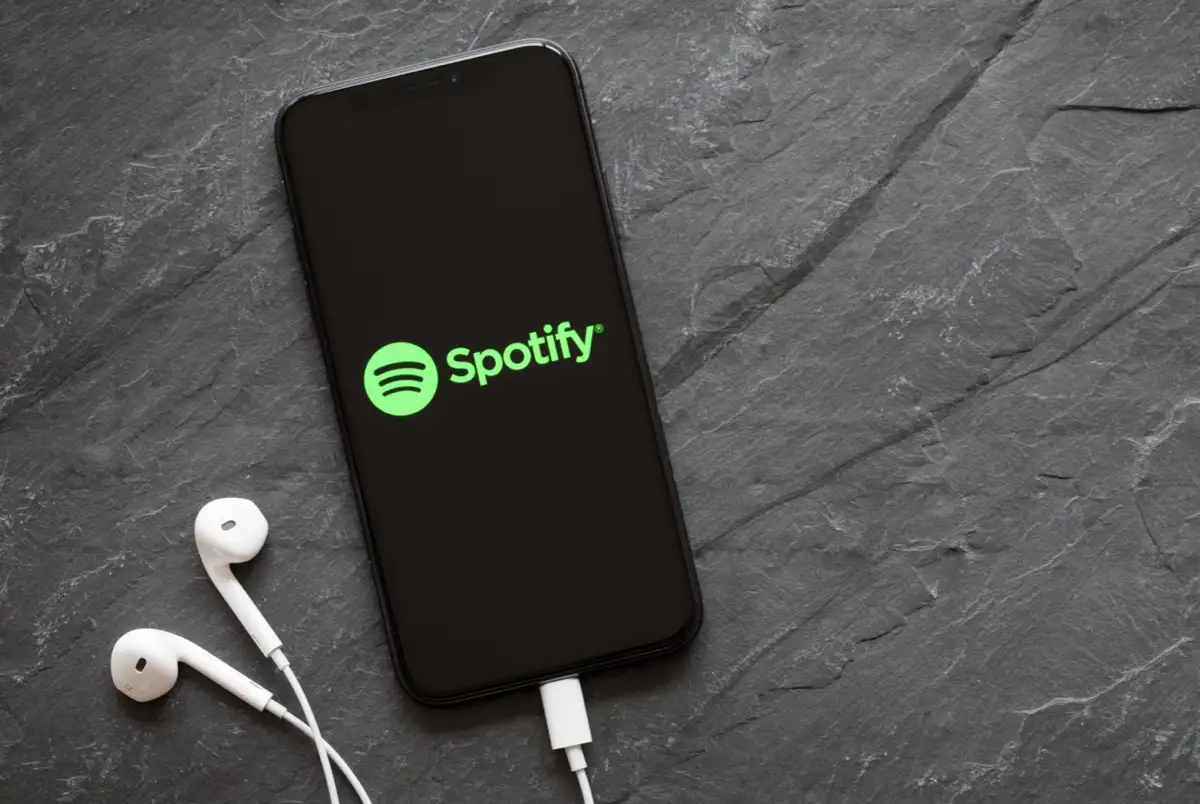
كيفية رؤية نشاط الأصدقاء أو تعطيله على Spotify
أسهل طريقة للتحكم في ما إذا كان يمكنك رؤية نشاط أصدقائك على Spotify أم لا هي من تطبيق سطح المكتب. يتوفر Spotify على أنظمة سطح المكتب بما في ذلك Windows و Mac و Linux و Chromebook.
عادةً ، يتم تمكين الشريط الجانبي لنشاط الأصدقاء في التطبيق افتراضيًا عند فتح Spotify لأول مرة.
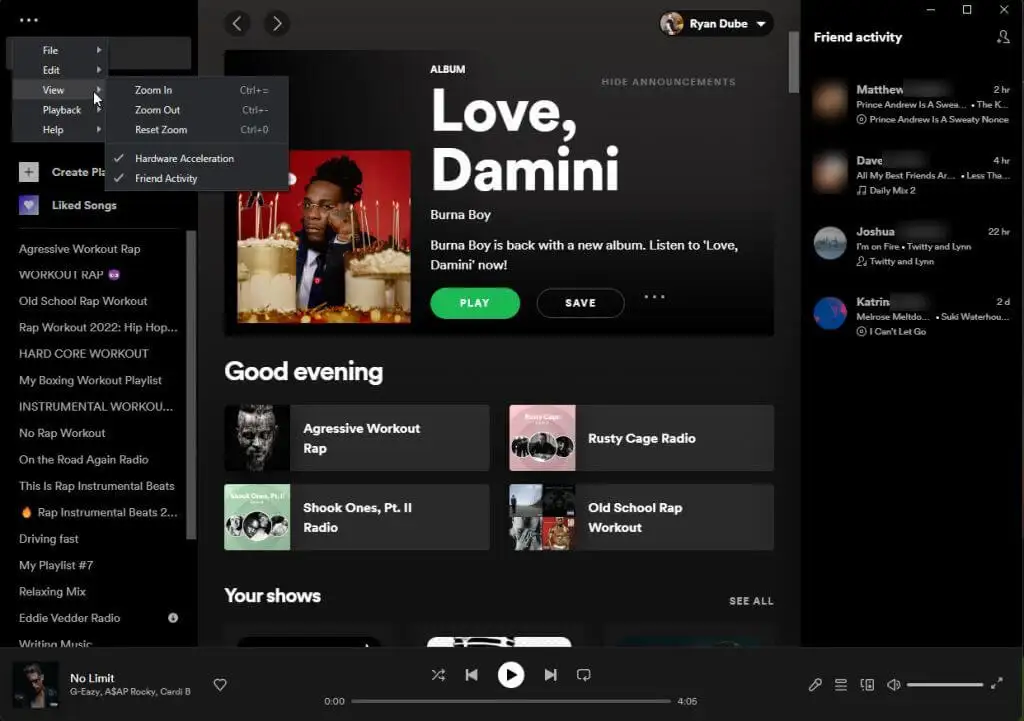
هذا هو المكان الذي يمكنك فيه رؤية ما يستمع إليه جميع الأصدقاء الذين تتابعهم على Spotify.
إذا لم تكن مهتمًا برؤية جزء نشاط الأصدقاء ، فيمكنك تعطيله. للقيام بذلك ، حدد النقاط الثلاث في الجزء العلوي الأيسر من تطبيق Spotify لسطح المكتب ، وحدد عرض من القائمة ، وحدد نشاط الأصدقاء لتعطيله. سترى علامة الاختيار تختفي بمجرد تعطيل هذه الميزة.
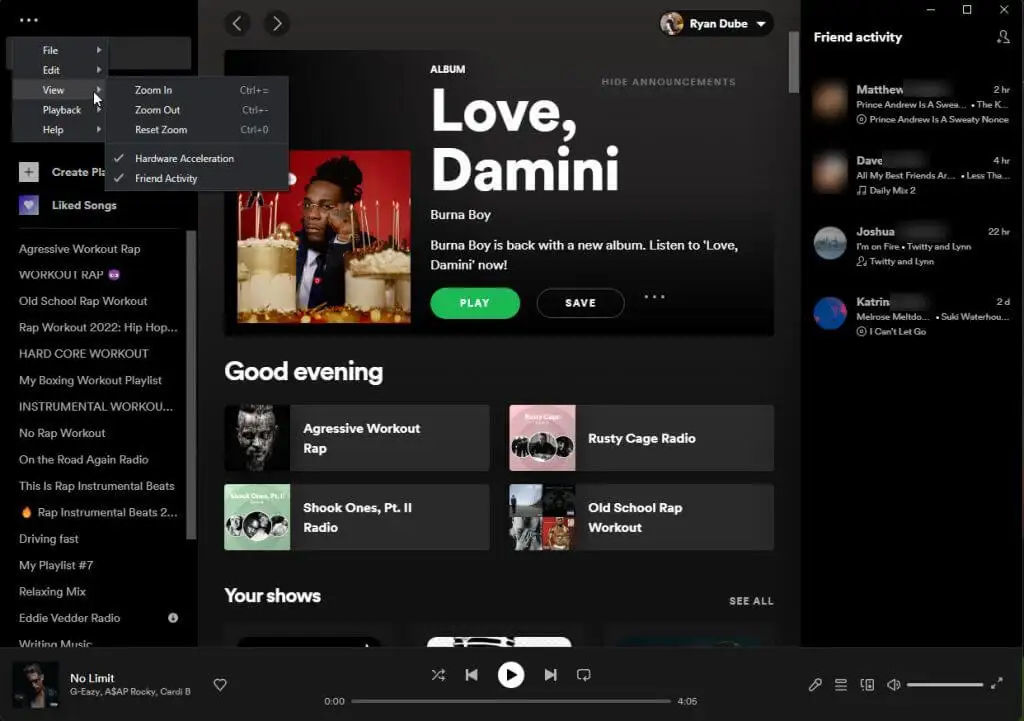
بمجرد قيامك بتعطيل نشاط الصديق ، سترى الجزء الأيمن مع نشاط Spotify الحالي لأصدقائك يختفي من الصفحة الرئيسية.
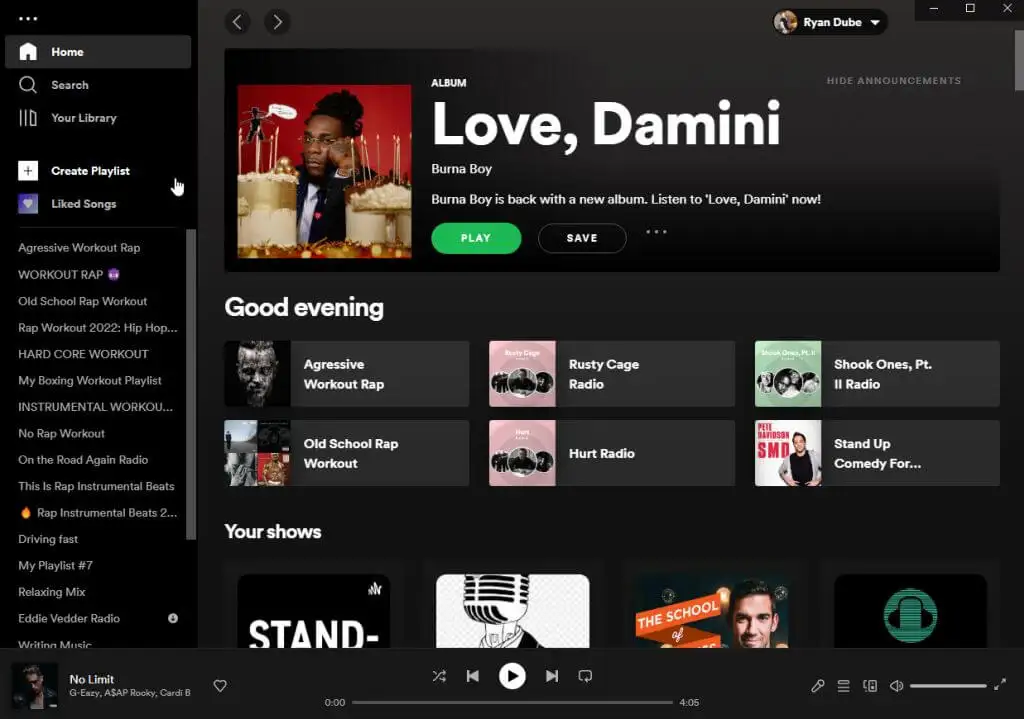
لا يوجد جزء أنشطة الأصدقاء في تطبيق Spotify للأجهزة المحمولة ، لذلك لا داعي للقلق بشأن تعطيل هذه الميزة هناك.
ومع ذلك ، يوفر تطبيق الهاتف المحمول نشاط Spotify الخاص بك إلى موجز Friends Activity للأشخاص الذين يتابعونك على Spotify. سوف تتعلم كيفية تعطيل هذا وحماية خصوصيتك أدناه. ستكتشف أيضًا كيفية عرض أنشطة أصدقائك على Spotify باستخدام تطبيقات Spotify البديلة.
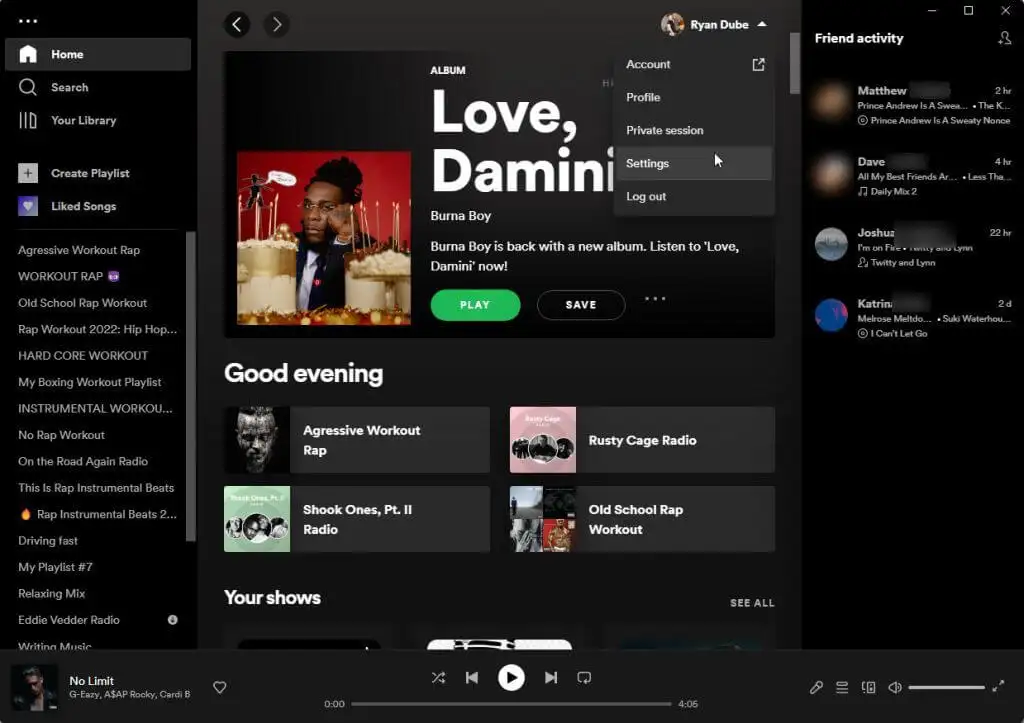
كيفية إخفاء نشاط الاستماع الخاص بك على Spotify
إذا كنت لا ترغب في مشاركة نشاط الاستماع الخاص بك مع الأصدقاء على Spotify ، فهناك عدة طرق لتعطيل ذلك. يمكنك القيام بذلك إما من تطبيق سطح المكتب أو تطبيق الهاتف المحمول.
في تطبيق Spotify لسطح المكتب ، حدد صورة ملف التعريف الخاص بك وحدد الإعدادات من القائمة المنسدلة. في صفحة الإعدادات ، قم بالتمرير لأسفل إلى القسم الاجتماعي . قم بتعطيل التبديل على يمين مشاركة نشاط الاستماع الخاص بي على Spotify . سيؤدي هذا إلى تعطيل قدرة أصدقائك على رؤية ما تستمع إليه على Spotify.

إذا كنت لا ترغب في تعطيل هذه الميزة بشكل دائم ، ولكن بدلاً من ذلك قم بتعطيلها لجلسة استماع واحدة فقط ، يمكنك القيام بذلك أيضًا.
للقيام بذلك ، حدد النقاط الثلاث في الجزء العلوي الأيسر من النافذة الرئيسية ، وحدد ملف ، وحدد جلسة خاصة .
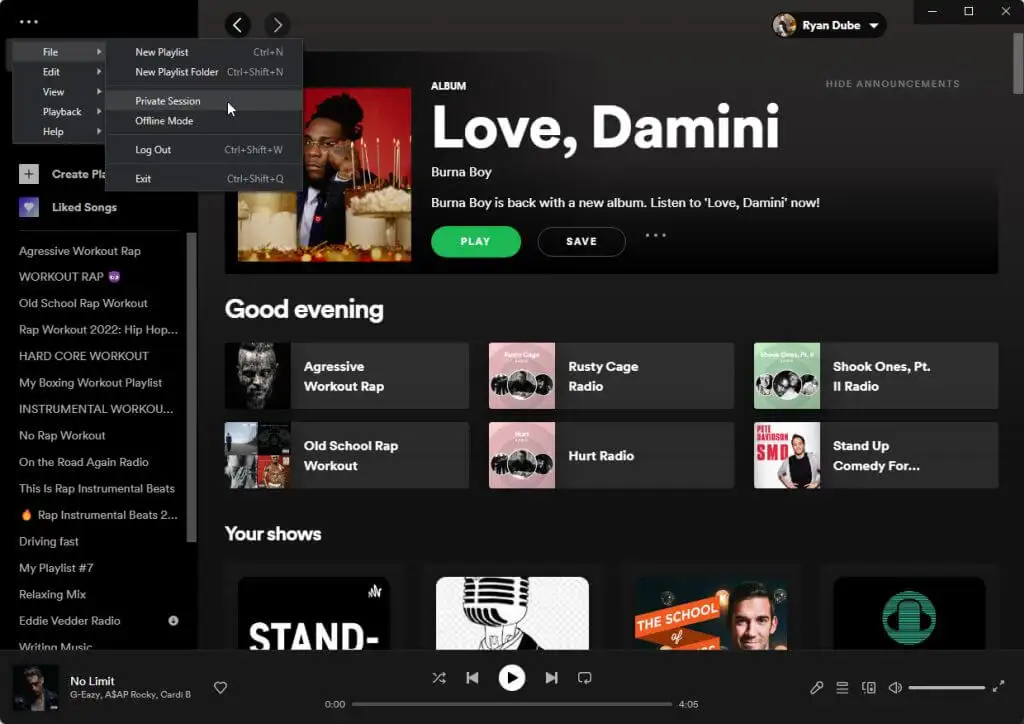
يؤدي هذا إلى بدء جلسة استماع جديدة على Spotify. سيكون كل ما تستمع إليه على Spotify خاصًا. لن يرى أي أصدقاء يتابعونك على Spotify أيًا من أنشطتك أثناء تنشيط هذا الوضع.
سترى أن هذا الوضع نشط من خلال رمز القفل الأزرق الذي يظهر أعلى تطبيق windows.
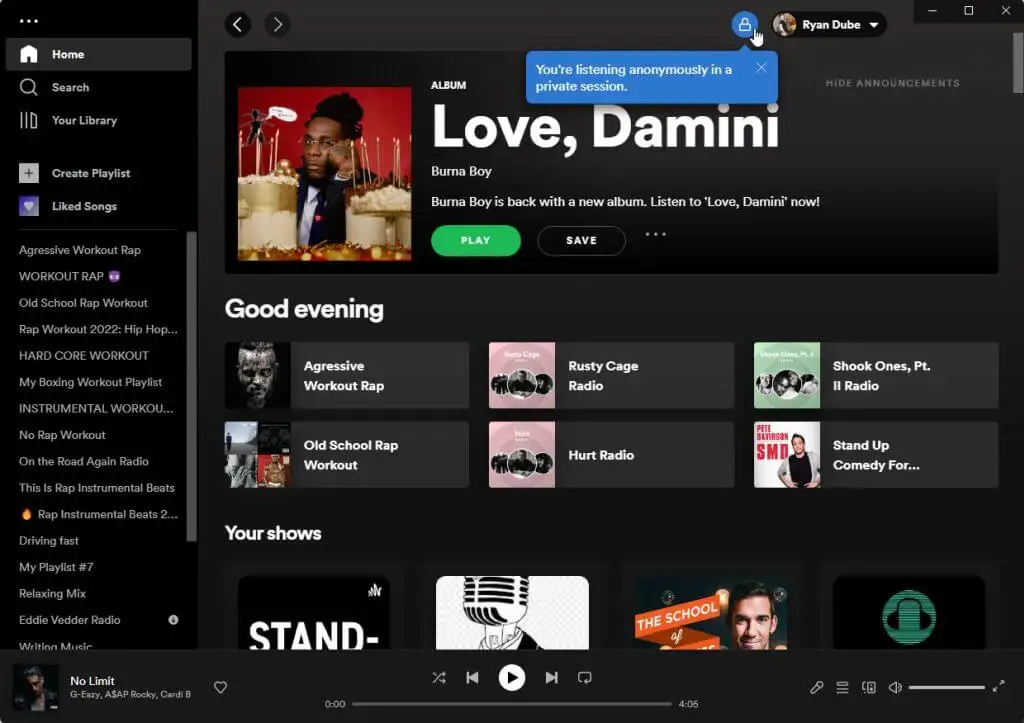
كرر العملية أعلاه وحدد جلسة خاصة مرة أخرى لتعطيل هذا الوضع وجعل كل أنشطة Spotify مرئية لأصدقائك مرة أخرى.

إذا كنت تريد معرفة الأصدقاء الذين يتابعونك ، فحدد أيقونة ملف التعريف الخاص بك وحدد الملف الشخصي من القائمة المنسدلة. قم بالتمرير لأسفل إلى قسم المتابعون لرؤية قائمة الأصدقاء الذين يتابعونك على Spotify.
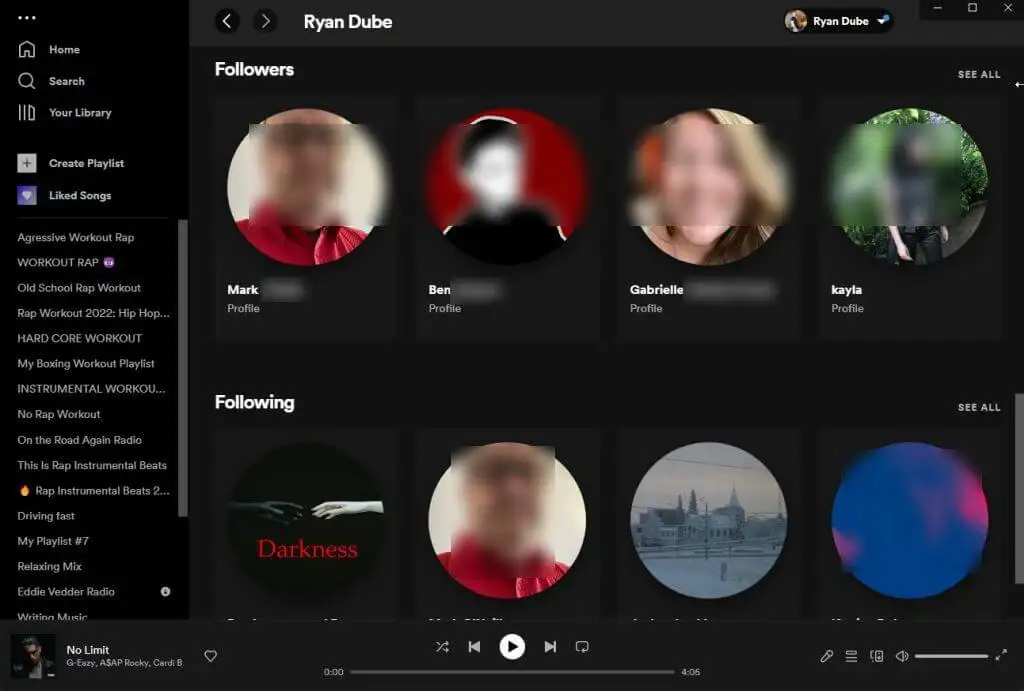
إخفاء نشاط Spotify الخاص بك على تطبيق Spotify Mobile
يمكنك استخدام تطبيق Spotify للأجهزة المحمولة على جهاز Android أو iPhone لجعل نشاط Spotify خاصًا أيضًا.
للقيام بذلك ، انقر فوق رمز الترس في الزاوية العلوية اليمنى من شاشة التطبيق الرئيسية. سينقلك هذا إلى نافذة الإعدادات.
قم بالتمرير لأسفل إلى قسم Social وقم بتمكين التبديل إلى يمين خيارات الجلسة الخاصة .
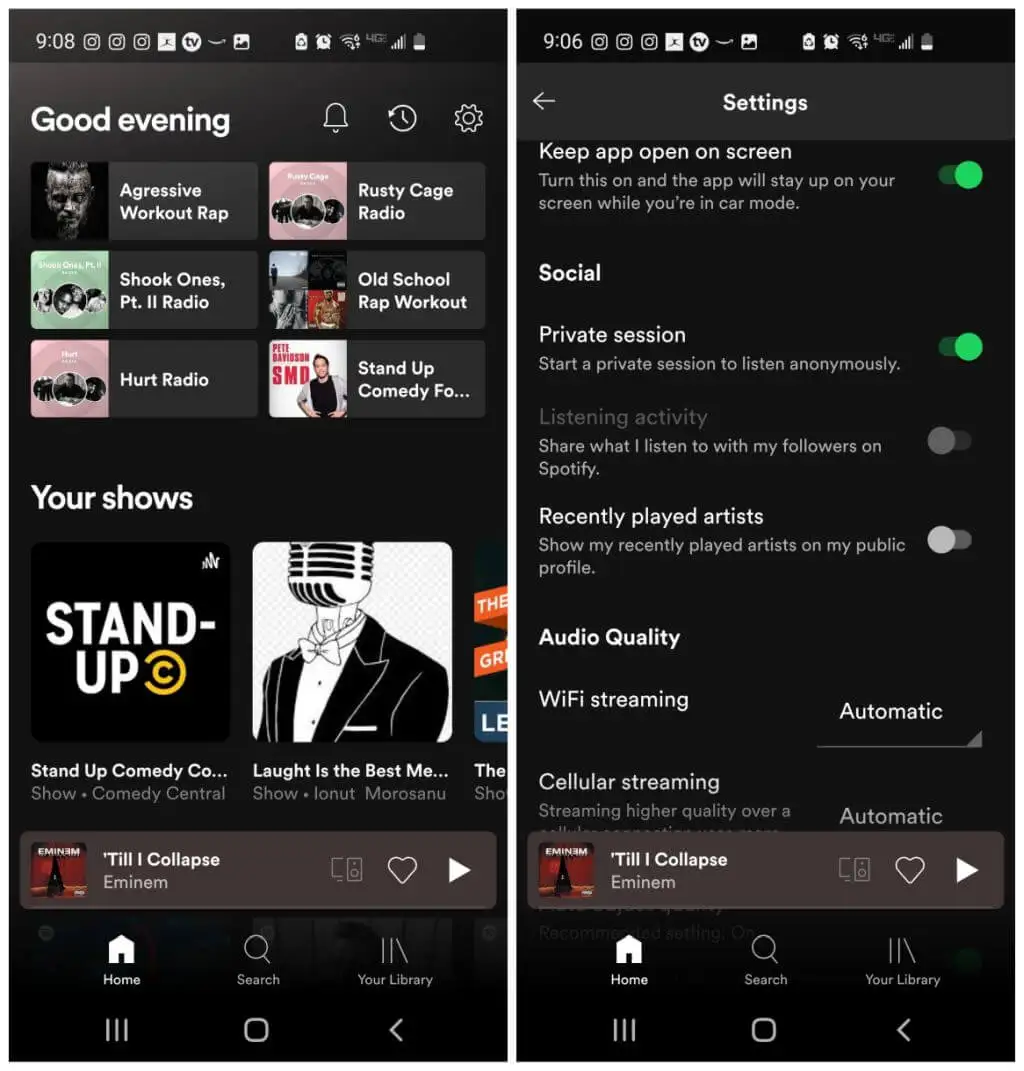
سيؤدي هذا إلى تحويل تطبيق Spotify الخاص بك إلى وضع استماع خاص حيث لن تتم مشاركة أي شيء تستمع إليه مع جميع الأصدقاء الذين يتابعونك على Spotify. لن ترى أي إشارة في التطبيق إلى أن وضع الاستماع الخاص نشط ، لذلك لا تنس تعطيله عند الانتهاء!
لماذا قد يحتاج شخص ما إلى تمكين جلسة خاصة مؤقتًا؟
- استمع إلى موضوعات البودكاست التي لا تريد أن يعرف الأصدقاء أو العائلة أنك مهتم بها.
- ربما يتفاجأ أصدقاؤك أو يصدرون أحكامًا على أنك تحب نوعًا معينًا من الموسيقى.
- لا تريد أن تؤثر أنماط الاستماع في اليوم على الموسيقى التي يقترحها Spotify لك لاحقًا.
مهما كان سبب قيامك بذلك ، تتيح لك إصدارات سطح المكتب والأجهزة المحمولة من تطبيق Spotify تمكين جلسة خاصة.
كيفية مشاهدة المزيد من أنشطة الأصدقاء على Spotify
إذا كنت ترغب في توسيع دائرة الأصدقاء الذين تتابعهم على Spotify ، فيمكنك القيام بذلك على تطبيق Spotify لسطح المكتب. مع تمكين لوحة Friend Activity ، حدد أيقونة الملف الشخصي الصغيرة مع علامة الجمع عليها في الزاوية اليمنى العليا من النافذة.
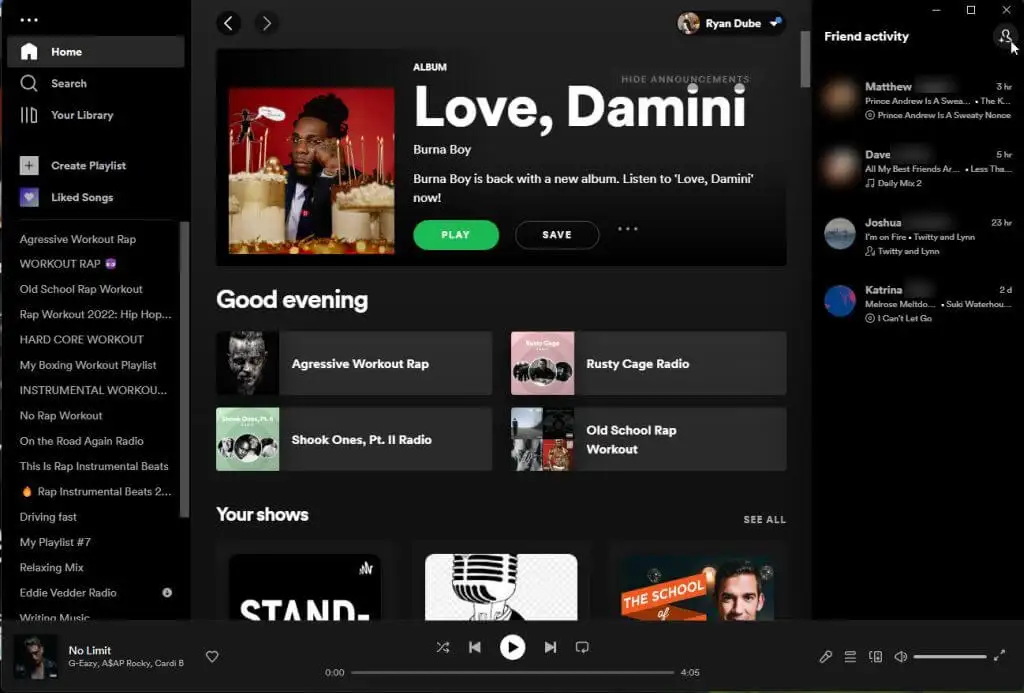
سيؤدي هذا إلى فتح جزء جديد يسرد جميع أصدقائك على Facebook والذين لديهم أيضًا حساب Spotify. يمكنك البحث عن أحد أصدقائك باستخدام حقل التصفية.
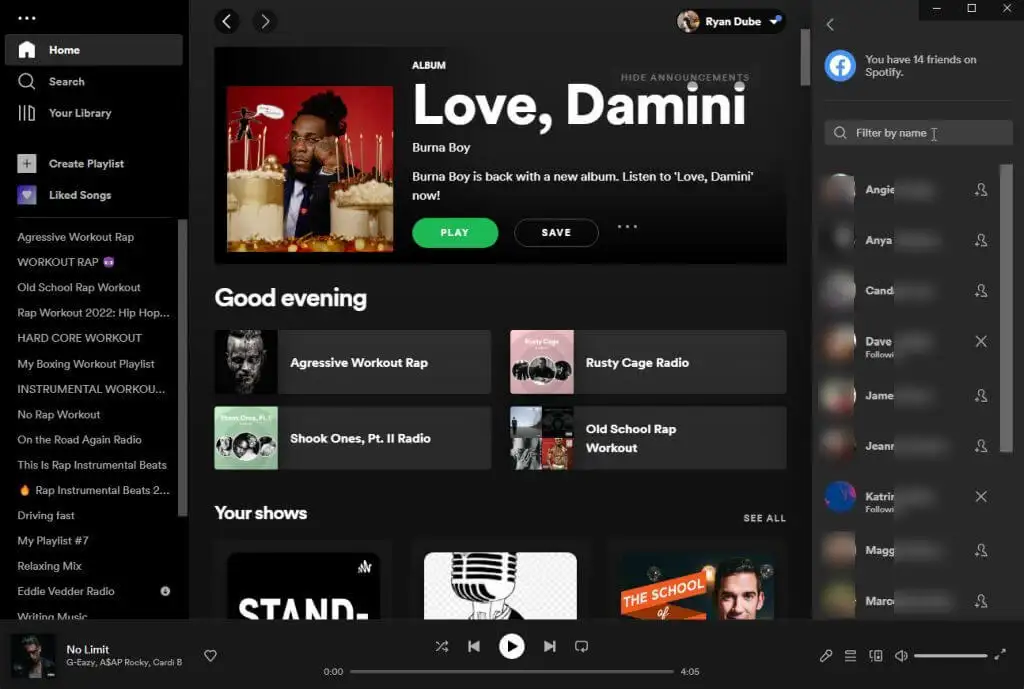
لمتابعة هذا الصديق على Facebook ، ما عليك سوى تحديد صورة الملف الشخصي الصغيرة على يمين اسمه. سترى بعد ذلك ذلك الصديق (ونشاط الاستماع الخاص به) في جزء نشاط الصديق.
ليس لديك حساب على Facebook أو أن الصديق الذي تريد متابعته ليس على Facebook؟ لا بأس ، لا يزال بإمكانك متابعة أصدقائك على Spotify بدون Facebook. الشرط الوحيد هو أن صديقك يجب أن يستخدم Spotify.
كل ما عليك فعله هو أن تطلب من هذا الصديق ما هو اسم مستخدم Spotify الخاص به. كرر العملية أعلاه لفتح حقل البحث واكتب spotify: user: username في مربع البحث ، واستبدل "username" باسم مستخدم صديقك. تأكد من أنها كلها بأحرف صغيرة.
ملاحظة : إذا كنت تعرض قائمة تشغيل عامة أنشأها صديق ، فيمكنك العثور على اسم المستخدم الخاص به أعلى صفحة قائمة التشغيل الرئيسية.
كيف ترى نشاط سبوتيفي لأصدقائك على الهاتف المحمول
ربما لاحظت أنه لا توجد ميزة نشاط صديق على تطبيق Android أو iOS Spotify للجوال. هذا لا يعني أنه لا يمكنك رؤية نشاطهم على هاتفك الذكي ، ولكنك ستحتاج إلى تثبيت تطبيق مختلف.
افتح Google Play أو Apple Store وابحث عن "Spotify friends". سترى عددًا من التطبيقات التي يمكنها رؤية ما يلعبه أصدقاؤك على Spotify.
قم بتثبيت واحد من هؤلاء (اختر واحدًا يتمتع بأفضل تقييم مراجعة) وامنحه أذونات للوصول إلى حساب Spotify الخاص بك عند مطالبتك بذلك.
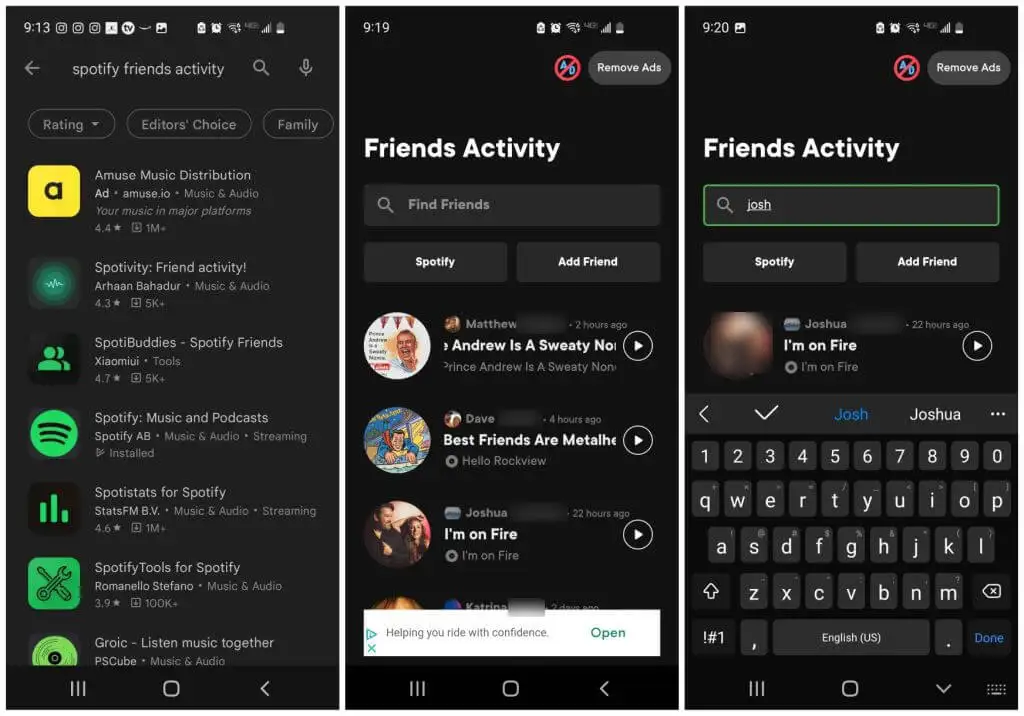
قد تحتاج أيضًا إلى منحه حق الوصول إلى حسابك على Facebook - لذا احرص فقط على تثبيت التطبيقات ذات التصنيف العالي مع قاعدة مستخدمين كبيرة.
الاستمتاع بـ Spotify مع الأصدقاء أمر ممتع
يعد الاستماع إلى الموسيقى على Spotify أمرًا ممتعًا ، ولكن هناك شيء مميز حول إضافة الجانب الاجتماعي إلى تدفق الموسيقى. يمكنك اكتشاف موسيقى أو فرق موسيقية جديدة قد يستمع إليها أصدقاؤك لم تسمع بها من قبل. وإذا كنت تعلم أن لديك نفس الأذواق الموسيقية مثل أصدقاء محددين ، فيمكن أن يكون هؤلاء الأصدقاء مصدر إلهام كبير لما يجب أن تستمع إليه بعد ذلك.
هل تتابع أصدقاءك على Spotify؟ شارك ما يعجبك أو لا يعجبك في هذه الميزة في التعليقات أدناه.
